今回使ったのは ANA のフライトチケット
Passbook を一番簡単に試せるのはフライトチケットだと思います。今回もフライトチケットで試してみました。ちなみに、試したのは羽田空港の ANA のフライトなので、他の空港や他の航空会社ではもしかしたら少し違うかもしれません。その点はご了承ください。
まず、フライトを予約したら Passbook にフライトチケットを登録するまでは iPhone でいつものように登録するだけです。ANA の場合、いくつか方法がありますが ANA アプリから登録するのが一番簡単だと思います。
さて iPhone で Passbook に登録されたら、その情報は Apple Watch 側にも同期されます。フライト当日になると iPhone の通知センターに Passbook のチケットが出たままになりますが、あれと同じように Apple Watch の通知センターに Passbook のチケットが表示されています。
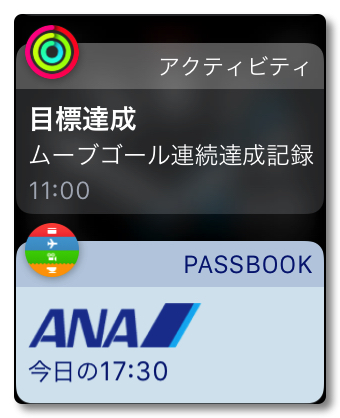
そのチケットをタップすると詳細情報が見れるのですが、この情報は iPhone 側の Passbook で更新されれば Apple Watch 側も更新されます。今回も搭乗口変更がきちんと反映されていました。
さて、一番試したかったのが、Apple Watch で表示される Passbook の二次元バーコードがまともに使えるのか、ということ。 Apple Watch は文字盤を見るポジションに持ってきた時以外は、画面が消えます。フライトチケットの二次元バーコードはスキャナーにかざす必要があるので、その位置に持っていった時にきちんと表示されるのか?という疑問がありましたが、どうやら Passboook の二次元バーコードを表示している時には、ポジションに関わらず表示し続けるようです。
二次元バーコードは画面上、このように表示されます。
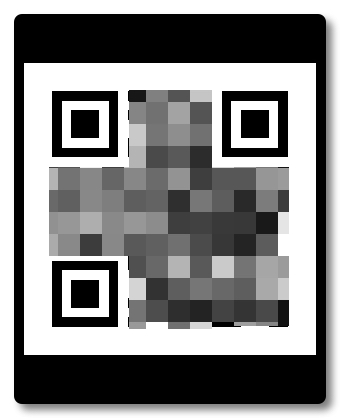
腕に着けているとこのような感じになります。

この状態だと下を向けても画面は消えません。

実際に、この二次元バーコードでセキュリティ他を通れるのか試してみました。
まず、セキュリティは問題なく通れました。Apple Watch を手につけた状態でセキュリティゲートもくぐれました。
次に、ラウンジに入ってみました。こちらも、問題なく入れましたが、受付カウンターのお姉さんに珍しいものを見たかのような顔をされて少し恥ずかしかったです(汗)
最後に、搭乗ゲートです。こちらは難易度高く、失敗しました。
搭乗ゲートはバーコード読み込みが自分の右側にあります。電車の自動改札と同じイメージですね。そのため左手に着けた Apple Watch で認識させるのは体勢的に難しいです。そして、恥ずかしい。
二回試して上手く読み取られなかったので、iPhone をかざして搭乗しました。多分、恥ずかしいので二度とやりません(笑)。
iPhone での Passbook を使ったレポートはこちらをご覧ください。
フライトを予約したので Passbook を使ってみたら便利そうだった
搭乗ゲートは iPhone で入ることをお勧めしますが、それ以外は Apple Watch で問題ありませんでしたし、iPhone を取り出したり、セキュリティを通すためのカゴに入れ直したりしなくて良いので、Apple Watch が良いですね。
Apple Watch には ANA アプリもあります。グランスに搭乗日の情報や保安検査場締め切りまでの時間が表示されます。
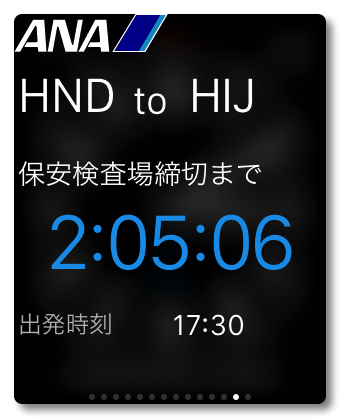
ここに Passbook では分からない、搭乗口変更されたアナウンスや運行情報などが表示されたら、もっと便利かなと思います。現状の私の使い方だと Passbook 以上の使い道が見つかりませんでした。
Apple Watch はちょっとしたことに使える便利さがとても心地良いです。皆さんの経験談も是非教えてください。
最後まで読んでいただきありがとうございます。
 左のアイコンをクリックして、このブログを Feedly に登録していただけると嬉しいです
左のアイコンをクリックして、このブログを Feedly に登録していただけると嬉しいですFacebook ページでも情報を発信していますのでよろしかったら「いいね!」をお願いします
RSSリーダへの登録は こちら からどうぞ。

コメントを残す